Comment enregistrer la sortie d'une commande CMD dans un fichier texte ou dans le presse-papiers dans Windows
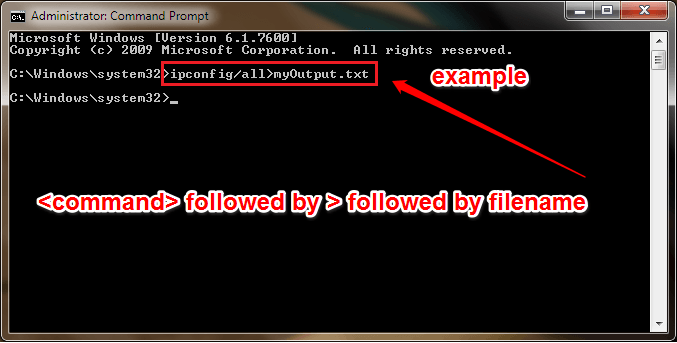
- 4070
- 289
- Anaïs Charles
Comment enregistrer la sortie d'une commande CMD dans un fichier texte dans Windows:- Parfois, lorsque vous exécutez une commande dans le Invite de commande, Vous pourriez ressentir le besoin de l'enregistrer dans un fichier externe ou de le copier dans le presse-papiers. Par exemple, vous obtenez un code d'erreur à chaque fois que vous exécutez une commande. Dans ce cas, vous voudrez peut-être que la sortie de la commande soit enregistrée quelque part afin que vous puissiez le partager avec un ami ou le publier sur un forum pour obtenir l'aide des techniciens là-bas. Y a-t-il un moyen rapide de faire ça? Oui il y a! Plongez dans l'article pour tout savoir sur ce hack super cool.
Étapes pour enregistrer la sortie d'une commande CMD dans un fichier texte
ÉTAPE 1
- Lancer le Invite de commande en mode administrateur. Pour cela, commencez à taper CMD à la zone de recherche et lorsque les résultats de recherche apparaissent, cliquez avec le bouton droit sur Invite de commande et choisissez le Exécuter en tant qu'administrateur option. Certaines commandes ont besoin de privilèges d'administrateur pour exécuter. C'est pourquoi nous ouvrons le Invite de commande en mode administrateur.
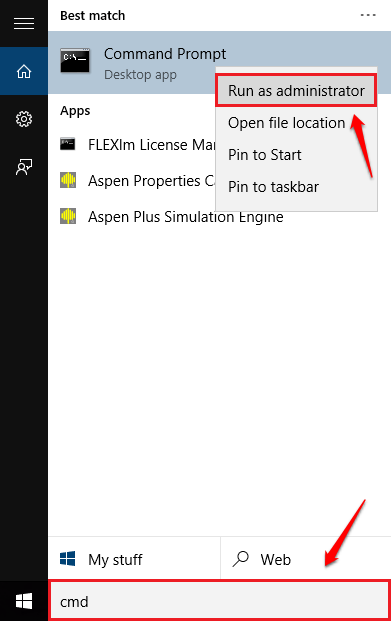
ÉTAPE 2
- Une fois la Invite de commande s'ouvre en mode administrateur, saisissez votre commande suivie de >, suivi du nom de fichier auquel vous souhaitez que la sortie de la commande soit enregistrée. Dans la capture d'écran suivante, j'ai pris la commande ipconfig en tant que exemple. Vous pouvez taper Toute commande cmd de votre choix pour des résultats similaires.
Format: votre command> nom de fichier.SMS
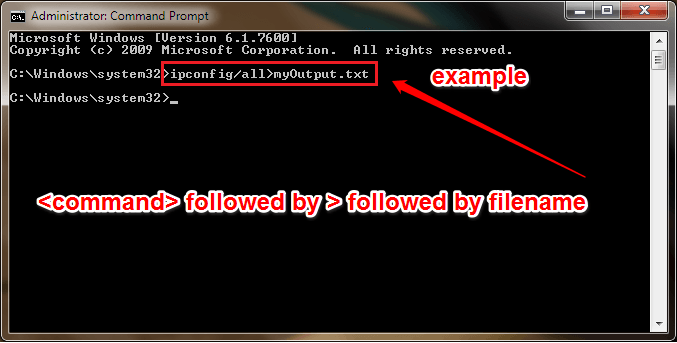
ÉTAPE 3
- La sortie de votre commande sera enregistrée à l'emplacement par défaut: C: \ Windows \ System32.

ÉTAPE 4
- Si vous ne souhaitez pas que votre fichier soit enregistré à l'emplacement par défaut, vous pouvez spécifier l'emplacement et enregistrer votre fichier là-bas. J'ai spécifié Bureau comme mon emplacement de fichier comme indiqué comme exemple dans la capture d'écran ci-dessous. Le format serait le même qu'auparavant, le seul changement serait dans les détails de l'emplacement.

Étape 5
- Maintenant, vous pouvez aller à l'emplacement où le fichier est enregistré et double-cliquez dessus pour afficher son contenu.

Étape 6
- C'est ça. La sortie de votre commande est enregistrée avec succès.

Étapes pour copier la sortie d'une commande cmd dans le presse-papiers
ÉTAPE 1
- Si vous voulez simplement que la sortie d'une commande soit copiée dans le presse-papiers, vous pouvez suivre le format suivant:
VOTRE COMMAND | agrafe
Remarque: la capture d'écran ci-dessous n'est qu'un exemple. Vous pouvez enregistrer la sortie de n'importe quelle commande. Il n'est pas nécessaire d'être ipconfig lui-même.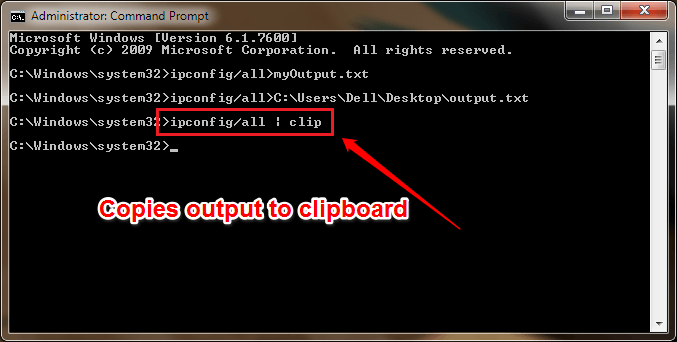
ÉTAPE 2
- Ouvrir maintenant le bloc-notes ou toute autre application d'éditeur et essayez d'exécuter la commande coller. Pour cela, vous pouvez soit cliquer avec le bouton droit n'importe où et choisir l'option Coller ou vous pouvez utiliser les combinaisons de clés de Ctrl + V.
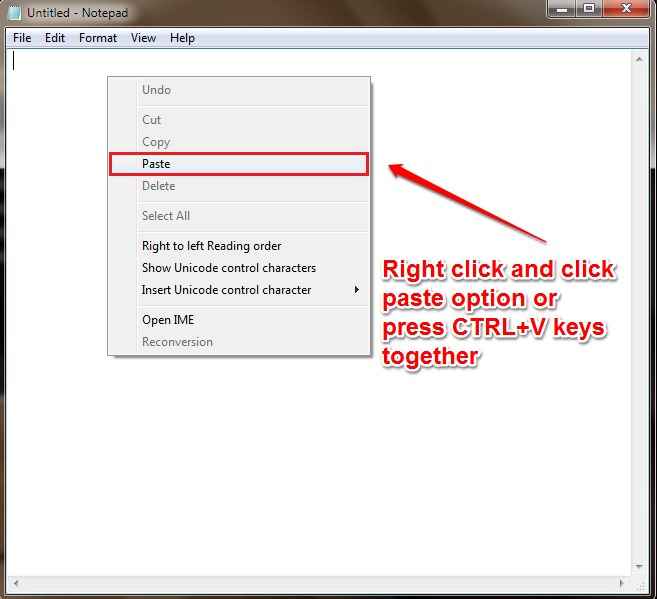
ÉTAPE 3
- C'est ça. La sortie de la commande sera désormais collée avec succès à votre éditeur à partir du presse-papiers.

J'espère que vous avez trouvé l'article utile. Si vous avez des doutes concernant l'une des étapes, n'hésitez pas à laisser des commentaires, nous serions heureux de vous aider. En attendant, vous pouvez consulter nos articles sur les sujets 20 Commandes Windows utiles pour gérer les fichiers et 6 lignes de commande Windows de base que tout le monde devrait savoir.
- « Comment afficher les informations de contact sur l'écran de verrouillage du téléphone Android
- Comment convertir les fichiers Image / PDF en fichiers DOCX à l'aide de Google Drive »

